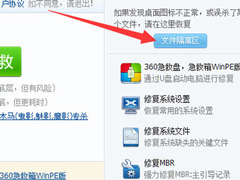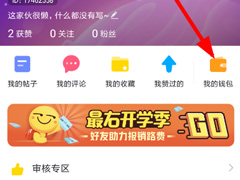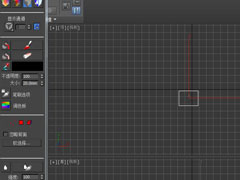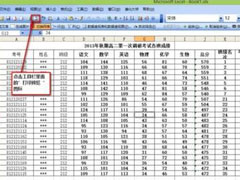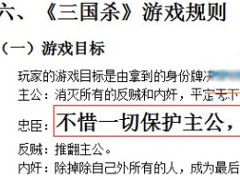爱思助手怎么单独还原备份数据?爱思助手单独还原备份数据的方法
时间:2019-04-19 来源:N系统大全
爱思助手怎么单独还原备份数据?爱思助手一款很不错的苹果助手软件,爱思助手中有很多非常实用的功能供用户选择,如果我们想要在爱思助手中单独还原备份数据的话,要怎么进行操作呢?下面就给大家分享爱思助手单独还原备份数据的方法。
全备份单独恢复应用数据:
1、将手机连接电脑,打开爱思助手PC端,点击【工具箱】——【备份/恢复数据】——【全备份文件管理】,
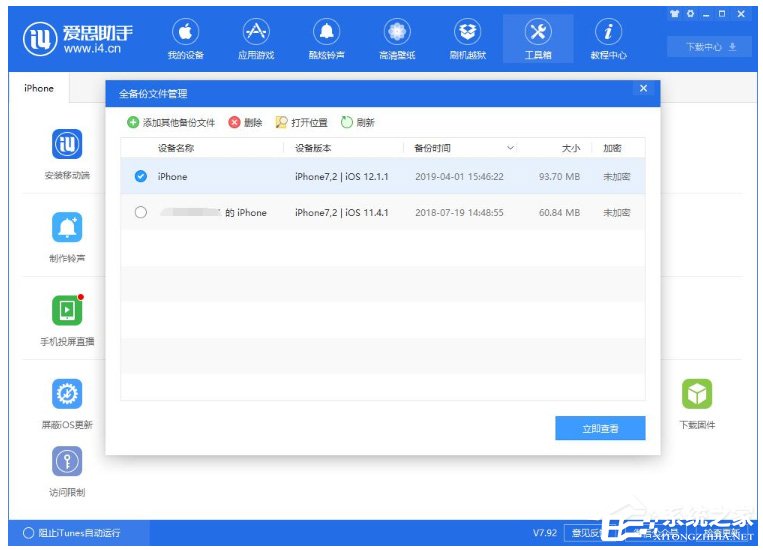
2、根据备份时间选择需要恢复的数据,点击【立即查看】,进入【备份查看器】,点击【便捷查看】——【应用列表】,选择列表中的某些应用,例如“微信”,点击恢复。
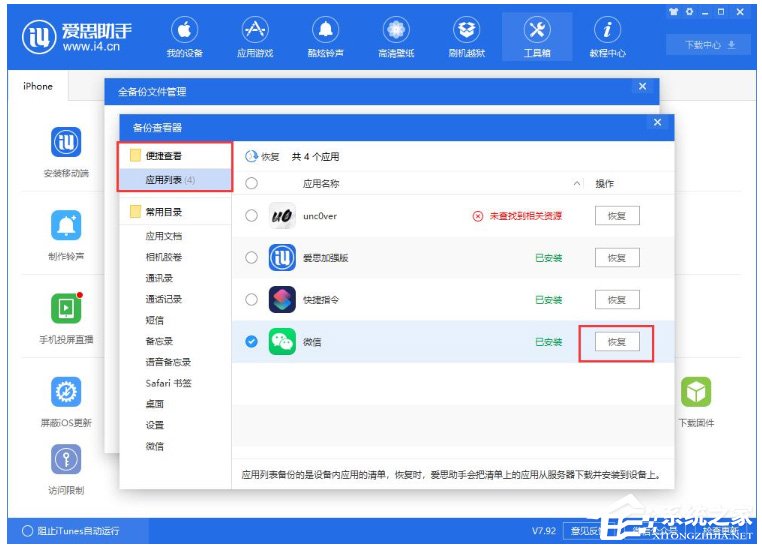
分类备份单独恢复应用数据:
1、将手机连接电脑,打开爱思助手PC端,点击【工具箱】——【备份/恢复数据】——【分类恢复】,
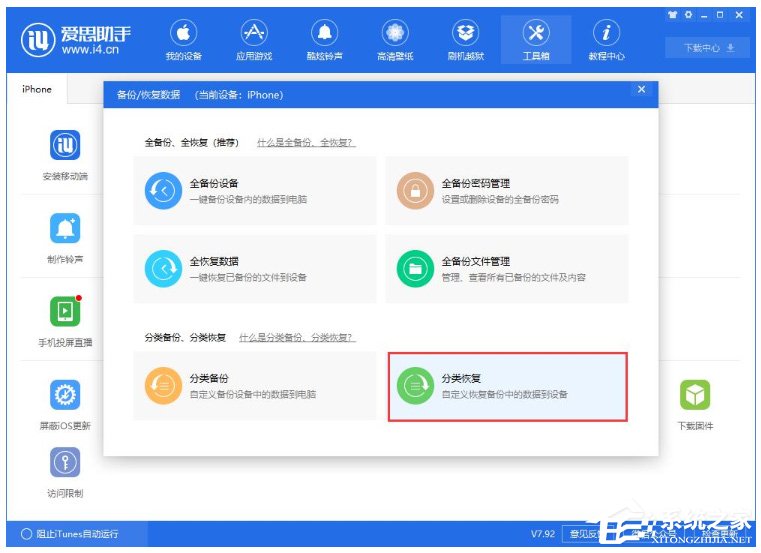
2、进入【分类恢复】窗口,勾选需要恢复的文件,进行下一步,
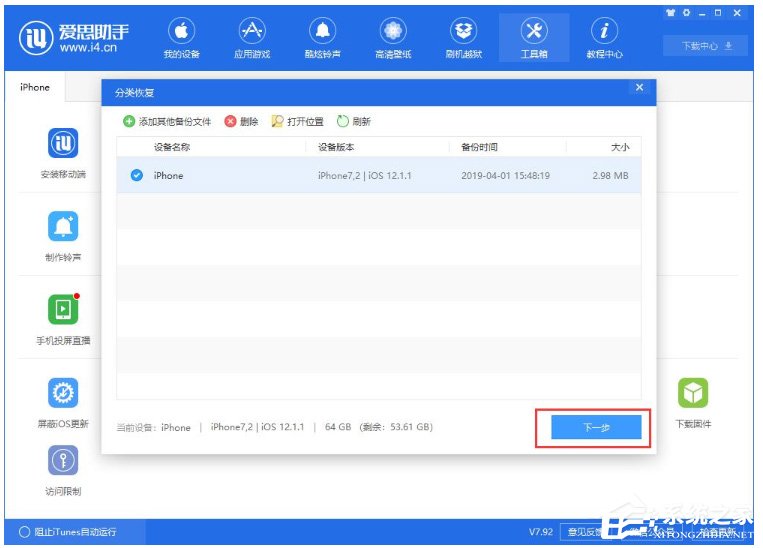
3、点击【应用】一栏的【选择】,如图,
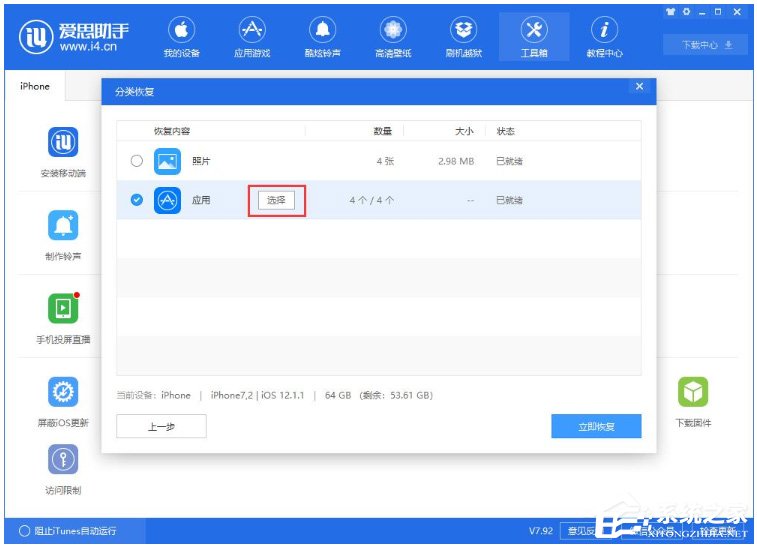
4、在应用列表中勾选需要恢复的某个应用或者某些应用,点击下方的【我选好了】,
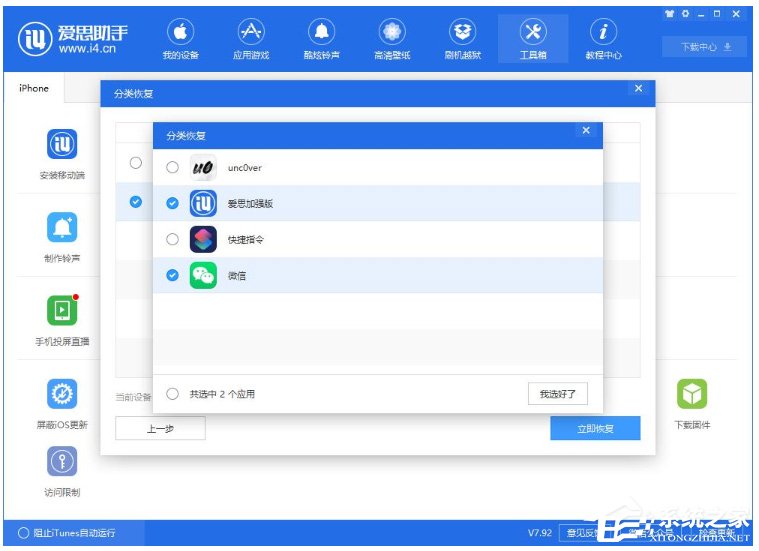
5、点击【立即恢复】,等待应用恢复完毕即可。
以上就是我为大家分享的全部内容了,更多软件教程可以关注系统之家。
相关信息
-
-
2019/05/11
360系统急救箱怎么恢复文件方法?360系统急救箱文件恢复教程 -
2019/05/11
最右App怎么提现右票?最右App右票提现方法 -
2019/05/10
3dmax中怎么设置顶点颜色?3dmax设置顶点颜色的方法
-
-
Excel中怎么设置打印格式?Excel设置打印格式的具体操作方法
Excel是我们平时上班使用的办公软件之一,我们经常使用它来制作表格,你知道Excel中怎么设置打印格式的吗?接下来我们一起往下看看Excel设置打印格式的具体操作方法吧。...
2019/05/10
-
WPS中怎么使用格式刷快速排版?WPS中使用格式刷快速排版的方法
WPS是一款非常好用的办公软件,不仅仅功能强大而且操作方便,你知道WPS中怎么使用格式刷快速排版的吗?接下来我们一起往下看看WPS中使用格式刷快速排版的方法吧。...
2019/05/10
系统教程栏目
栏目热门教程
- 1 如何在爱追剧中下载电视剧 爱追剧中下载电视剧的教程
- 2 如何在Excel表格中画画?
- 3 腾讯体育怎么观看回放视频?腾讯体育观看回放视频的方法
- 4 怎么解决12306验证码错误的问题 12306验证码错误的解决方法
- 5 如何使用zepeto赚金币 zepeto赚金币的教程
- 6 咪咕灵犀如何进行拍照翻译?咪咕灵犀进行拍照翻译的方法
- 7 PPT中怎么制作出手绘圣诞快乐圣诞卡?PPT中制作出手绘圣诞快乐圣诞卡的方法
- 8 AcFun中怎么找到缓存文件位置?AcFun中找到缓存文件位置的方法
- 9 课后帮APP怎么注册账号 课后帮APP注册账号流程
- 10 Photoshop怎么加快运行速度?Photoshop加快运行速度的方法
人气教程排行
站长推荐
热门系统下载
- 1 电脑公司 GHOST WIN7 SP1 X64 极速体验版 V2017.12(64位)
- 2 番茄花园 GHOST XP SP3 极速装机版 V2013.12
- 3 电脑公司 GHOST XP SP3 五一劳动节版 V2019.05
- 4 GHOST WIN8 X64 免激活专业版 V2017.03(64位)
- 5 电脑公司 GHOST WIN7 SP1 X64 经典优化版 V2015.03(64位)
- 6 萝卜家园 GHOST WIN10 X64 旗舰稳定版 V2018.12(64位)
- 7 番茄花园 GHOST WIN7 SP1 X64 官方旗舰版 V2016.07 (64位)
- 8 萝卜家园 GHOST XP SP3 暑假装机版 V2015.07
- 9 深度技术 GHOST XP SP3 万能装机版 V2015.12
- 10 【风林火山】GHOST WIN7 SP1 X64 极速安全版 V2016.12 (64位)